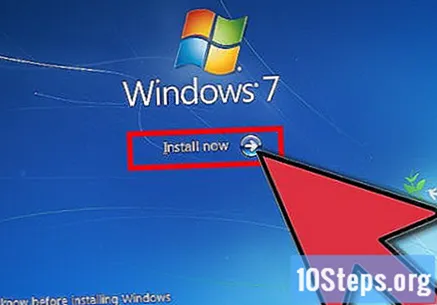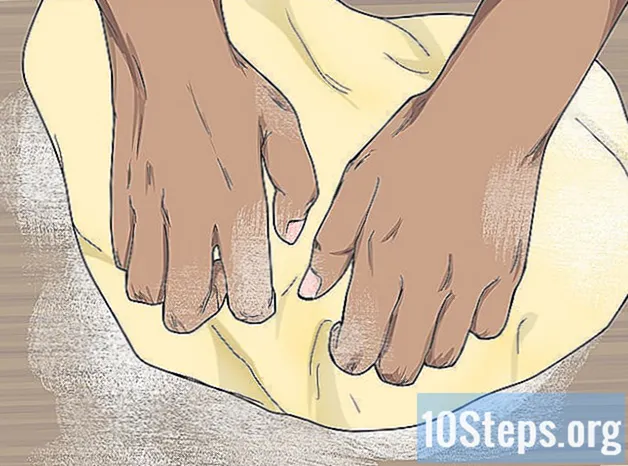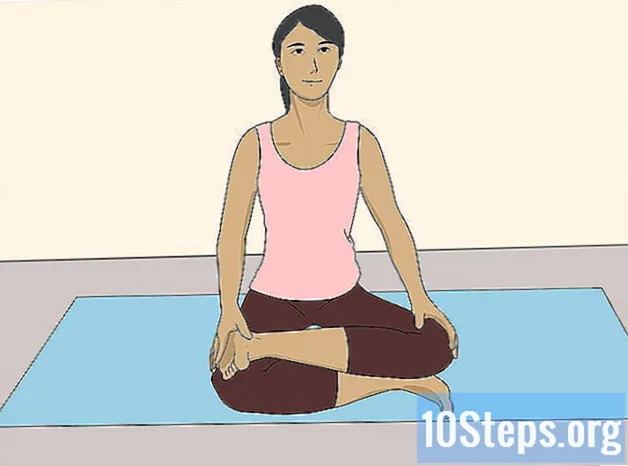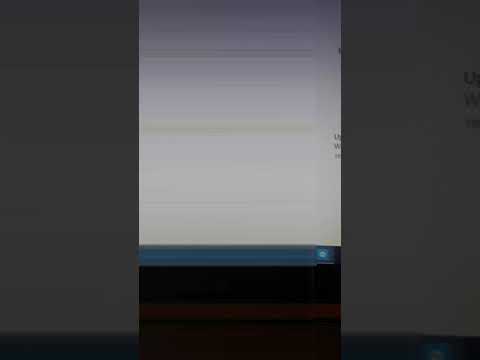
सामग्री
डायरेक्टएक्स हे विंडोज गेम व व्हिडीओ प्रोग्राम्स चालवण्यामागील मुख्य तंत्रज्ञान आहे. याचा अर्थ असा की जर ते दूषित झाले तर आपणास काही त्रुटी येण्याची शक्यता आहे. आपण सिस्टमच्या शेवटच्या अद्ययावत होण्यापूर्वी सिस्टम बॅक रोल करण्याचा किंवा डायरेक्टएक्स फायली दुरुस्त करण्याचा प्रयत्न करू शकता. कसे ते जाणून घेण्यासाठी खाली पहिले चरण पहा.
पायर्या
पद्धत 1 पैकी 1: सिस्टम पुनर्संचयित
"सिस्टम रीस्टोर" टूल उघडा. सिस्टम रीस्टोर करणे, डायरेक्टएक्स अद्यतन विस्थापित करण्याचा सर्वात सोपा मार्ग आहे, कारण त्यास विस्थापित करण्याचा कोणताही अधिकृत मार्ग नाही. डायरेक्टएक्स स्थापित करण्यापूर्वी आपल्याकडे पुनर्संचयित बिंदू असणे आवश्यक आहे, जे सहसा स्थापना प्रक्रियेदरम्यान तयार केले जाते. पुनर्संचयित करणे विस्थापित करेल आणि पुनर्संचयित बिंदू तयार झाल्यापासून केलेले कोणतेही बदल पूर्ववत करेल, म्हणूनच ते डायरेक्टएक्स अद्यतन स्थापित केल्यानंतरच वापरावे.
- विंडोज 8: प्रारंभ स्क्रीन उघडा आणि "पुनर्प्राप्ती" टाइप करा. शोध निकालांच्या सूचीमधून "सिस्टम रिकव्हरी" निवडा.हे रिकव्हरी विंडो उघडेल. तेथे, "सिस्टम पुनर्संचयित करा उघडा" क्लिक करा.
- विंडोज 7 आणि व्हिस्टा: प्रारंभ करा क्लिक करा आणि शोध बॉक्समध्ये "पुनर्संचयित" टाइप करा. शोध परिणाम सूचीच्या शीर्षस्थानी "सिस्टम पुनर्संचयित" निवडा.
- विंडोज एक्सपी: प्रारंभ क्लिक करा आणि "सर्व प्रोग्राम्स →क्सेसरीज → सिस्टम टूल्स" निवडा. "सिस्टम रीस्टोर" वर क्लिक करा.

आपला पुनर्संचयित बिंदू निवडा. उपलब्ध पुनर्संचयित बिंदूंची सूची दिसेल. तारखांची तुलना करा आणि डायरेक्टएक्स अद्यतनापूर्वी तयार केलेली एक शोधा. डायरेक्टएक्स परत आणला जाईल हे सुनिश्चित करण्यासाठी "प्रभावित प्रोग्राम तपासा" बटणावर क्लिक करा.- लक्षात ठेवाः पुनर्संचयित बिंदू दरम्यान स्थापित केलेले किंवा अद्यतनित केलेले सर्व काही आता काढले जाईल. त्यानंतर स्थापित केलेले सर्व प्रोग्राम्स, पुन्हा स्थापित करणे आवश्यक आहे.

पुनर्संचयित करा. एकदा आपण आपला पुनर्संचयित बिंदू निवडल्यानंतर, जीर्णोद्धार पूर्ण होईपर्यंत प्रतीक्षा करा. जीर्णोद्धार प्रक्रियेस थोडा वेळ लागू शकेल. संगणकाच्या प्रक्रियेदरम्यान रीस्टार्ट होईल आणि त्यानंतर विंडोज मेसेजसह प्रारंभ होईल जी पुष्टीकरण यशस्वी झाले.
डायरेक्टएक्सची स्थापना परत केली असल्याचे सत्यापित करा. एकदा विंडोज पुन्हा सुरू झाल्यानंतर, "विंडोज + आर" की दाबून "चालवा" विंडो उघडा, "डीएक्सडीएग" टाइप करा आणि "एंटर" दाबा. हे डीएक्सडिआग साधन उघडेल, जे तुमची सिस्टम तपासेल आणि स्थापित केलेल्या डायरेक्टएक्सच्या आवृत्तीची माहिती देईल.- डायरेक्टएक्सची आवृत्ती पहिल्या टॅबवरील सिस्टम माहिती विभागाच्या तळाशी सूचीबद्ध केली जाईल.
- आपल्याकडे विंडोजवर डायरेक्टएक्सची आवृत्ती स्थापित केलेली असणे आवश्यक आहे. विंडोज 7 आणि नंतरच्या काळात, आपण किमान डायरेक्टएक्स 11 स्थापित केलेला असणे आवश्यक आहे.
2 पैकी 2 पद्धत: आपल्या सद्य डायरेक्टएक्स फायली दुरूस्त करणे
डायरेक्टएक्स "डायग्नोस्टिक टूल" चालवा. "विंडोज + आर" की दाबून "चालवा" संवाद बॉक्स उघडा आणि "डीएक्सडीएग" टाइप करा. हे साधन उघडेल, जे आपल्या सिस्टमचे विहंगावलोकन दर्शवेल. आपण आपल्या प्रदर्शन, ध्वनी आणि प्रविष्ट्यांवरील माहिती पाहण्यासाठी प्रत्येक टॅबवर क्लिक करू शकता. त्या विशिष्ट सिस्टीममध्ये काही समस्या आढळल्यास प्रत्येक टॅबच्या तळाशी असलेला मजकूर बॉक्स आपल्याला सांगेल.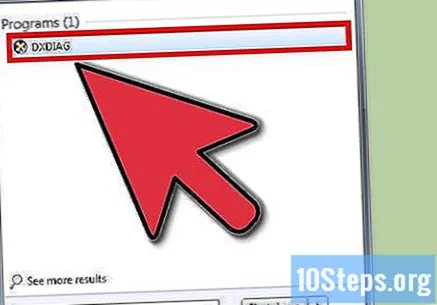
मायक्रोसॉफ्ट वरून डायरेक्टएक्स इंस्टॉलर डाउनलोड करा (परंतु वरील व्हिडिओमध्ये दर्शविलेली फाईल नाही, जी पॉवरपॉईंट प्रेझेंटेशन आहे). आपल्याला प्रोग्राम चालविण्यात समस्या येत असल्यास आणि डायरेक्टएक्स त्रुटी अनुभवत असल्यास डायरेक्टएक्स फायली दूषित किंवा गहाळ होऊ शकतात. हे निश्चित करण्याचा सर्वोत्तम मार्ग म्हणजे डायरेक्टएक्सची नवीनतम आवृत्ती पुन्हा स्थापित करणे. इंस्टॉलर मायक्रोसॉफ्ट कडून विनामूल्य उपलब्ध आहे.
- आपल्यास समस्या येत असल्यास, नवीनतम आवृत्तीमध्ये श्रेणीसुधारित करणे विस्थापित करण्यापेक्षा बरेच काही मदत करू शकते.
इंस्टॉलर चालवा. ते आपली सिस्टम स्कॅन करेल आणि नंतर आपली डायरेक्टएक्सची प्रत नवीनतम आवृत्तीमध्ये अद्यतनित करण्यासाठी आवश्यक फायली स्थापित करेल. आपण समाप्त केल्यानंतर आपला संगणक रीस्टार्ट करा आणि त्याच त्रुटी आढळल्यास तपासा.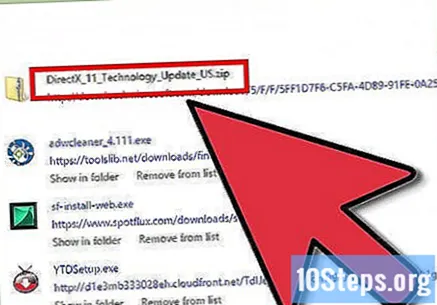
आपला व्हिडिओ कार्ड ड्रायव्हर अद्यतनित करा. बर्याचदा, आपले व्हिडिओ कार्ड ड्रायव्हर्स अद्यतनित केल्याने गेम्स आणि अन्य व्हिडिओ प्रोग्रामसाठी डायरेक्टएक्स त्रुटी सुधारण्यास मदत होईल. ड्रायव्हर अद्यतनित करण्यासाठी, आपल्याकडे आपल्याकडे असलेले व्हिडिओ कार्ड निश्चित करणे आवश्यक आहे आणि नंतर निर्मात्याकडून योग्य फाईल डाउनलोड करणे आवश्यक आहे.
- व्हिडिओ कार्ड माहिती शोधण्यासाठी, "रन" डायलॉग बॉक्स ("विंडोज + आर" की) उघडा आणि "डीएक्सडीएग" टाइप करा. "पहा" टॅबवर क्लिक करा आणि "डिव्हाइस" विभागात निर्मात्याचा चिप प्रकार लक्षात घ्या.
- निर्मात्याच्या वेबसाइटला भेट द्या, ती सहसा एनव्हीडिया किंवा एएमडी असते. वेबसाइटवर आपल्या प्रकारची चिप शोधा आणि नवीनतम ड्राइव्हर फायली डाउनलोड करा.
- ड्राइव्हर स्थापना कार्यक्रम चालवा. आपल्या जुन्या व्हिडिओ कार्ड फायली नवीनतम आवृत्तीसह पुनर्स्थित केल्या जातील. आपण स्थापना प्रक्रियेदरम्यान पडद्यावर हा बदल लक्षात घेऊ शकता.
विंडोज पुन्हा स्थापित करा. आपण केलेल्या कोणत्याही गोष्टीमुळे समस्या सुटल्याचे दिसत नसल्यास आपण Windows पुन्हा स्थापित करू शकता. हे आपल्या सर्व विंडोज स्थापनेसह एम्बेड केलेल्या फायलींसह आपल्या सर्व डायरेक्टएक्स फायली पुनर्स्थित करेल. पुनर्स्थापनास एक तास किंवा अधिक वेळ लागेल, बॅकअप घेण्यास, आपल्या फायली पुनर्संचयित करण्यासाठी आणि प्रोग्राम पुन्हा स्थापित करण्यात लागणारा वेळ मोजत नाही.